Клонирање вашег Мац -а на прави начин и зашто бисте то требали учинити
јабука Јунак Мацос / / September 13, 2021

Последњи пут ажурирано дана

Да ли сте заинтересовани за клонирање вашег Мац -а, али шта да користите за нешто што се не зове Тиме Мацхине. Погледајте ово решење.
Клонирање вашег Мац -а је опција коју бисте можда желели да изводите редовно. Иако је уграђен Алат за временску машину у мацОС -у обавља посао, има одређена ограничења и није баш флексибилан. Недавно сам се нашао у потрази за алтернативним решењем за прављење резервне копије за свој МацБоок Про. Царбон Цопи Цлонер 6 је толико добар да сам одлучио да напишем водич о његовој употреби.
Шта је Цлонер Цопи Цлонер 6?
Цреатед би Бомбицх, Царбон Цопи Цлонер 6 има две сврхе. Омогућава вам да креирате једнократни клон комплетног Мац-а и редовно правите резервне копије. Успут ћете открити различите функције које Бомбицх каже, „да сте волели да Тиме Мацхине то учини (и више!)“.
Ови укључују:
- Флексибилне опције прављења резервне копије омогућавају стварање резервне копије на вашем спољном диску или другом Мац рачунару или једноставно појединачној фасцикли или читавом спољном чврстом диску.
- Снимци омогућавају враћање датотека за које сте мислили да су заувек изгубљене.
- Контролна табла апликације прати простор који заузимају снимци на вашим дисковима, а истовремено пружа приступ једним кликом за покретање, заустављање и надгледање ваших задатака заједно са детаљима о недавном задатку активност.
- Планирано прављење резервних копија значи да можете да правите резервне копије података у своје време, било да је то по сату, дневно, недељно или месечно. Као бонус, можете доделити заказане резервне копије да се изводе само радним данима, викендом или у одређено доба дана.
- Паметно ажурирање значи да се праве само резервне копије или ажуриране датотеке.
- Примајте обавештења о процесима прављења резервних копија путем мацОС центар за обавештења или путем е -поште, или обоје. До тебе је.
Осим ових функција, открио сам и да је Царбон Цопи Цлонер 6 брз и на мацОС Биг Сур и на мацОС Монтереи.
Клонирање вашег Мац -а
Постоје различити начини да клонирате свој Мац помоћу Царбон Цопи Цлонер 6. Следе комбинације задатака које треба да следите и најбоље праксе засноване на мом искуству коришћења софтвера.
Са инсталираним Царбон Цопи Цлонер 6:
- Отвори софтвер на вашем рачунару.
- Кликните тамо где пише, „Кликните да бисте изабрали извор.“
- Изаберите свој Мац -ов диск за покретање. Вероватно се зове „Мацинтосх ХД“.
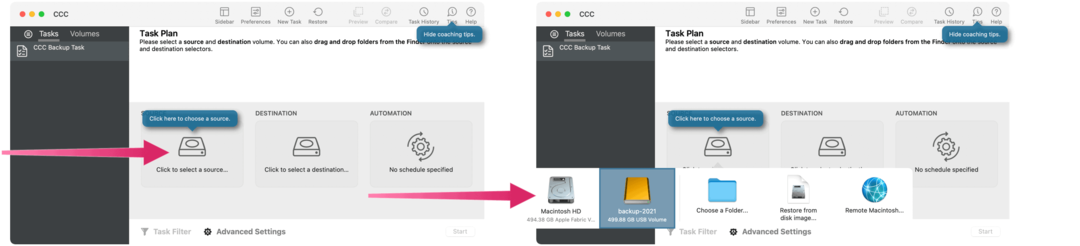
Следећи:
- Кликните тамо где пише, „Кликните да бисте изабрали одредиште.“
- Изаберите свој спољни диск.
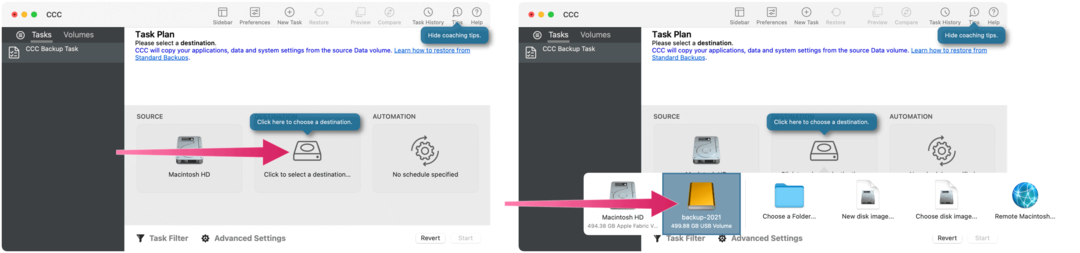
Одатле:
- Кликните на Аутоматизација.
- У падајућем менију изаберите колико често желите да направите резервну копију рачунара. Опет, овде постоје различите опције. На пример, ако желите да покренете редовну резервну копију, изаберите Даили или Када се извор или одредиште поново монтирају.
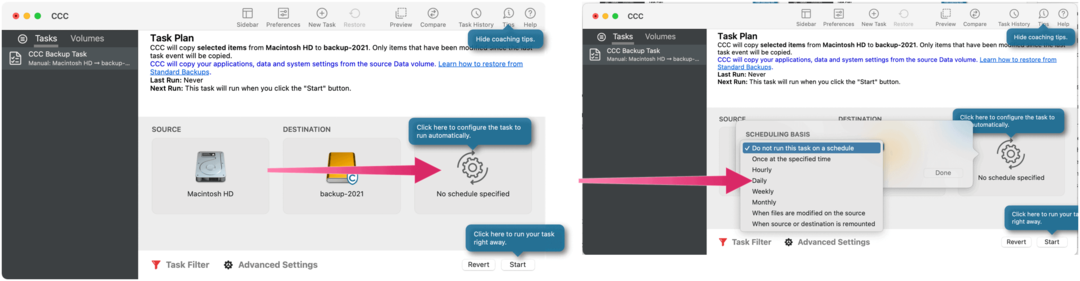
Успостављање поставки и ограничења
Следећи кораци су да се утврди шта се дешава током сваке резервне копије и да ли треба искључити датотеке. За прве можете изабрати следеће:
- Поновите поступак према задатом распореду. (Ако поставите „Дневно“, већ је подешено да се понавља сваки дан.)
- Да ли ограничити задатак да се извршава само између одређених сати у дану.
- Покрените задатак одмах након што се спољни диск поново појави.
За ово друго, желите да изаберете Филтер задатака да бисте искључили спремање ставки кроз процес прављења резервне копије. Генерално, важно је направити резервну копију свега, осим ако постоји важан разлог да то не учините.
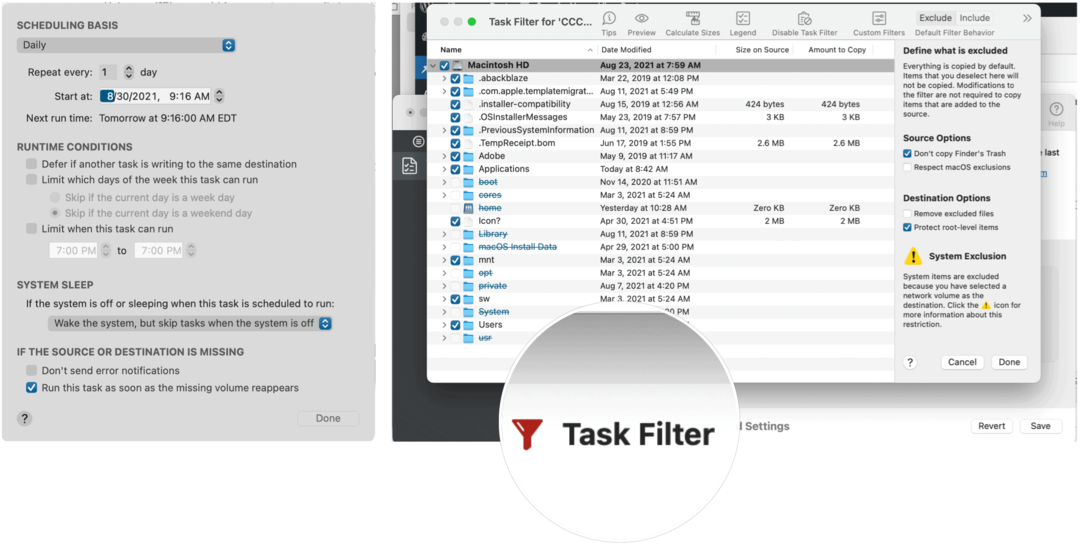
Када сте задовољни са резервном копијом и распоредом, кликните сачувати у доњем десном углу.
Напредни алати
Царбон Цопи Цлонер 6 укључује неке напредне алате које вреди узети у обзир ако сте тип особе која воли дубље копати по томе како наслови софтвера функционишу. У супротном, добро је да кренете на овом месту.
Најважнији напредни алати које сам открио су:
- Преглед: Када кликнете на дугме Преглед на врху, можете омогућити да Царнер Цопи Цлонер 6 покрене резервну копију без копирања датотека. Користите ово да бисте били сигурни да неће бити грешака приликом покретања стварне резервне копије.
- Снимци: Они су дизајнирани да врате датотеке онакве какве су биле у датом тренутку. Морате често да правите снимке ако имате обичај да често ажурирате датотеке на рачунару. Али, снимци могу заузети много простора на спољном диску, па обавезно поставите распоред задржавања.
Вредно узети у обзир
Царбон Цопи Цлонер 6 можете бесплатно испробати 30 дана. Након тога је 40 УСД или 20 УСД за надоградњу. То је сјајан алат ако желите да клонирате свој Мац на напредније нивое.
За више информација посетите Бомбицх веб сајт.
А ако тражите друге начине за прављење резервне копије Мац рачунара, погледајте наш чланак о томе алтернативни софтвер за Тиме Мацхине.
Како очистити Гоогле Цхроме кеш меморију, колачиће и историју прегледања
Цхроме одлично ради са чувањем ваше историје прегледања, кеша и колачића ради оптимизације перформанси прегледача на мрежи. Њен начин да ...
Усклађивање цена у продавници: Како доћи до цена на мрежи док купујете у продавници
Куповина у продавници не значи да морате платити веће цене. Захваљујући гаранцијама за усклађивање цена, можете остварити интернетске попусте док купујете у ...
Како поклонити претплату на Диснеи Плус дигиталном поклон картицом
Ако сте уживали у Диснеи Плус -у и желите да га поделите са другима, ево како да купите претплату на Диснеи+ Гифт за ...
Ваш водич за дељење докумената у Гоогле документима, табелама и слајдовима
Можете лако да сарађујете са Гоогле-овим веб апликацијама. Ево вашег водича за дељење у Гоогле документима, табелама и презентацијама са дозволама ...



